远程关闭计算机
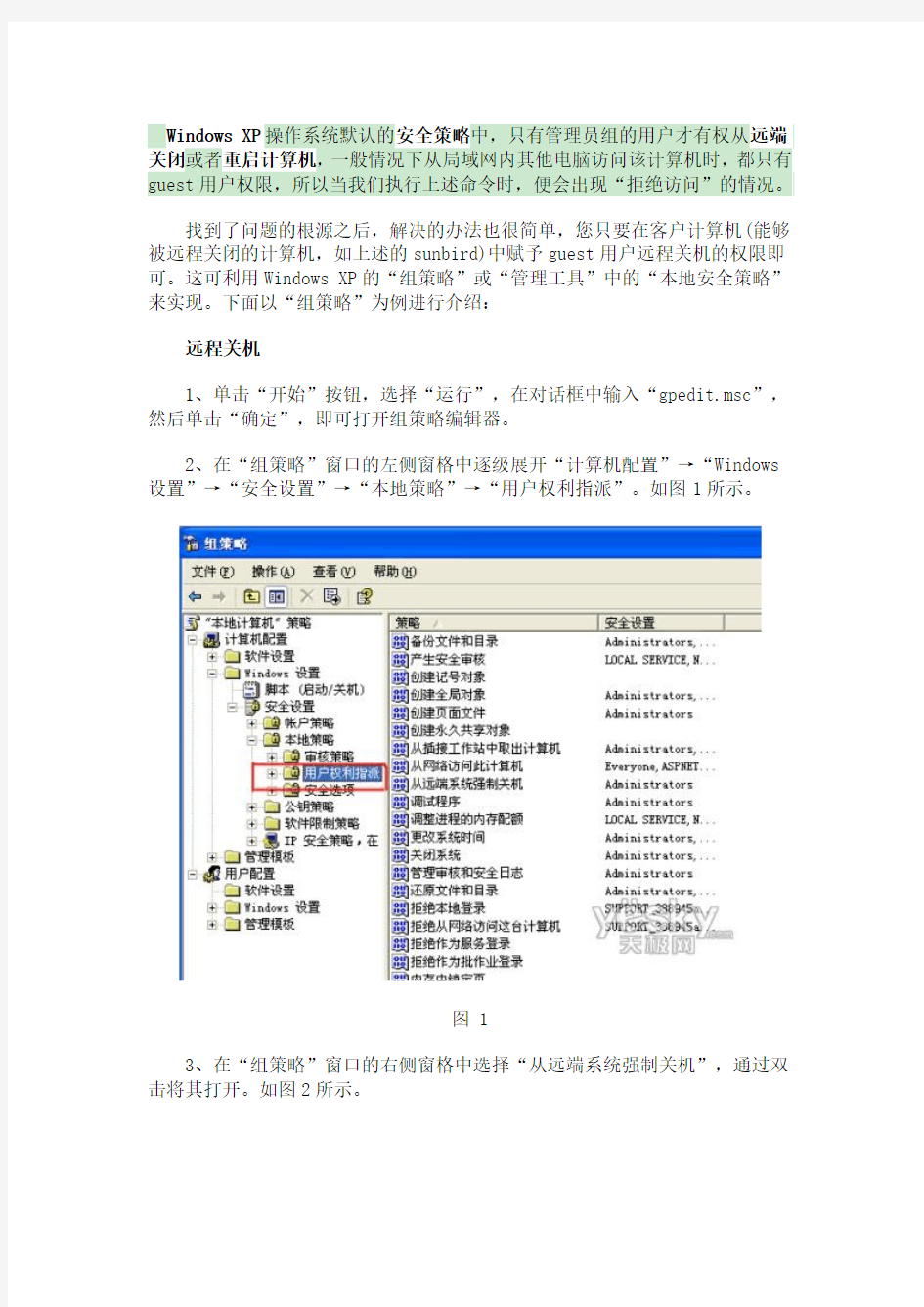

Windows XP操作系统默认的安全策略中,只有管理员组的用户才有权从远端关闭或者重启计算机,一般情况下从局域网内其他电脑访问该计算机时,都只有guest用户权限,所以当我们执行上述命令时,便会出现“拒绝访问”的情况。
找到了问题的根源之后,解决的办法也很简单,您只要在客户计算机(能够被远程关闭的计算机,如上述的sunbird)中赋予guest用户远程关机的权限即可。这可利用Windows XP的“组策略”或“管理工具”中的“本地安全策略”来实现。下面以“组策略”为例进行介绍:
远程关机
1、单击“开始”按钮,选择“运行”,在对话框中输入“gpedit.msc”,然后单击“确定”,即可打开组策略编辑器。
2、在“组策略”窗口的左侧窗格中逐级展开“计算机配置”→“Windows 设置”→“安全设置”→“本地策略”→“用户权利指派”。如图1所示。
图 1
3、在“组策略”窗口的右侧窗格中选择“从远端系统强制关机”,通过双击将其打开。如图2所示。
图 2
4、在弹出的对话框中显示目前只有“Administrators”组的成员才有权从远程关机;单击对话框下方的“添加用户或组”按钮,然后在新弹出的对话框中输入“guest”,再单击“确定”按扭。
5、这时在“从远端系统强制关机”的属性中便添加了一个“guest”用户,单击“确定”即可。
6、关闭“组策略”窗口。
通过上述操作后,我们便给计算机sunbird的guest用户授予了远程关机的权限。以后,倘若您要远程关闭计算机sunbird,只要在网络中其他装有Windows XP的计算机中输入以下命令即可:
shutdown -s –m \\sunbird -t 30 (其他参数用法同上)
这时,在sunbird计算机的屏幕上将显示一个“系统关机”的对话框,提示“系统即将关机。请保存所有正在运行的工作,然后注销。未保存的改动将会丢失。关机是由sunbird\guest初始的。”在对话框下方还有一个计时器,显示离关机还有多少时间。在等待关机的时间里,用户还可以执行其他的任务,如关闭程序、打开文件等,但无法关闭该对话框,除非你用shutdown –a命令来中止关机任务。
远程重启
在Windows Xp中如果想实现远程重启,那么同样得用到“Shutdown”命令,打开远程协助,在远程桌面情况下输入
Win+R -> 运行,输入“shutdown -r -t 0”,即可重启机器。
重要命令:: shutdown –i 显示界面!!
用手机远程关闭电脑
用手机远程关闭电脑 我们一般关闭电脑电源,一般都是在自己电脑上操作的,要么是定时的,或者是按照你编制好的程序运行。但如果是你有事出去,又回不来,这个时候,你想关机,只有靠别人来帮你关机。现在有一种方法,可以用手机远程关闭电脑,只要你有手机,就可以了。我下面用有三个实例来证明这种方法的可行性。下面三个例子分别用到RoboTask(智能计划任务),可以让你在电脑中自动完成任何任务组合。kc(网络电话)。飞信(移动公司的一个产品)。QQ,这个不用介绍,地球人都知道。 第一种方案:登录自己的QQ号码后,打开"QQ个人设置"对话框,然后在左侧依次选择"系统设置"→"基本设置"选项,并且勾选上右侧的"自动弹出信息"复选框,单击"确定"按钮,使其设置生效。然后为了使其Robotask能够精确识别弹出窗口的标题,我们还需要在申请两个号码,并且使其它们相互间都为好友。如果你要想区分两个号码更明显一些,可以先登录一个QQ号后,对其另一个好友号码,以添加备注名称的方式进行区分。 以上QQ设置完毕后,接下来要做的就是对Robotask软件进行设置,打开"Robot ask"客户端程序,单击工具栏上的"创建新任务"按钮,在弹出的"添加任务"对话框内,切入至上方"操作"标签,然后单击下方"添加"按钮,找到想要执行的程序及标签,例如这里笔者想执行关闭计算机操作。我们从中依次展开"Gernetal"→"Log off"选项,单击"选择"按钮,此时就会弹出"注销"对话框,勾选上"关闭计算机和关闭电源"单选框。确定后就可将"关闭计算机和关闭电源"的功能及标签,载入到添加任务列表。 操作完毕后,在"添加任务"对话框内,将"操作"标签切换至"触发事件"标签,然后在其下方勾选上"当Robotask启动时运行"的复选框,单击"添加"按钮,此时就会弹出"选择触发事件"对话框。我们从中依次展开且选择"Windows"→"Windows Watcher"选项后,单击
随手关闭计算机也可以降成本
随手关闭计算机也可以降成本 随着信息化和无纸化办公的发速发展,计算机已经成为我们工作中不可缺少的工具,但是由于不当的使用计算机而产生的环境污染和资源浪费等问题也随之而来。 我们公司计算机使用存在的问题是:部分常白班员工下班时间不关机,即使关机也有大部分只关闭主机不关闭显示器和其他计算机辅助设备,几乎没有一个办公室下班时关闭插线板电源或者拔掉插线板插头,而且大部分计算机都是从早上8点上班到下午5点下班9小时不关机。 计算机主机的功率一般在300-450W之间,耗电量很大,每天下午5点下班到第二天早上8点上班共15个小时里,如果仅关掉主机,每台计算机至少可以减少用电量4.5度,现在我门公司每天约有54台计算机是在常白班使用,如果这54台计算机在下班时间都处于正确关机状态,一年就可以节约64152度电。中午休息的一小时里如果每台计算机也都关闭,54台计算机一年就可以节约4276.8度电,以每度电0.5元算,中午关机一小时就可以节约2138.4元成本。 一般17寸液晶显示器的功率是30W左右,每天休息时间16小时,关闭一台显示器可节约用电0.48度,我们公司54台一年可以节约成本3421.44元。 所以随手关闭计算机也可以降一点成本。不可能每台计算机都是8小时满负荷工作,在工作的8小时里,我们可以采用以下几种方法是计算机节约用电:
1.暂时不用计算机时,如果时间不超过1小时,建议将计算机设置 成“待机”或者“睡眠”模式。据测试,这种低能耗模式可以节省一半的能源。如果时间大于1小时,建议彻底关机。 2.使用计算机时,如果不需要使用打印机、扫描仪、音箱等辅助设 备,建议随手关闭它们的电源。 3.建议调低显示器的亮度。在做文字编辑工作时,可以适当将背景 调暗些。节约用电的同时还可以保护视力、减轻眼睛的疲劳。当人在旁边忙其他事情或离开时,可以关闭显示器电源。
C语言之定时关闭计算机软件
1.C语言写的简单的定时关机程序 #include
如何关闭电脑共享
如何关闭电脑共享 WindowsXP有个特性,它会在我们的电脑启动时自动将所有的硬盘设置为共享。就象你家的大门一开,许多小门也联动似的自动打开。这虽然方便了局域网用户,但对我们个人用户来说这样的设置是不安全的。因为只要你连线上网,则网络上的任何人都可以共享你的硬盘,随意进入你的电脑中!在你不知不觉中在你家转了个遍,更有的人还会因为自己家的空间小,把闲置的东西放到你家中,把你的电脑当成了自家的贮藏间。所以我们有必要关闭共享。为什么微软要把我们的硬盘都自动共享出来呢?这些共享是为了方便管理员远程管理而默认开启的,包括所有的逻辑盘(C,D,E……)和系统目录Winnt或Windows (admin)。黑客可以通过连接你的电脑实现对这些默认共享的访问,所以为了我们电脑的安全我们应该关闭共享。 关闭XP默认共享的方法:点击“开始”菜单中的“控制面板”,找到“管理工具”,点击其中的“服务”,在打开的“服务”窗口中找到“Server”服务,用鼠标右键单击它,选择弹出菜单中的“属性”,再点击“常规”标签,在该标签下把“启动类型”下拉列表框中的“已禁用”选中,为什么禁用“Server”服务就可以禁止所有的共享呢?这是因为“Server”服务是系统默认的和共享有关的服务,支持计算机通过网络的文件、打印和命名管道,把该服务禁止就不能再共享硬盘了。 操作步骤: 控制面板-管理工具-服务-找到server服务(右击)-属性-常规-启动类型-已禁用 另外,在缺省状态下,WindowsXP里的“简单文件共享”功能对我们普通用户也没有用,对我们的网络安全同样很有危害。关闭简单文件共享功能的步骤是:打开“我的电脑”,选择菜单“工具”菜单下的“文件夹选项”,然后点击“查看”标签,把“使用简单文件共享(推荐)”前面的“√”去掉,并点击“确定”按钮即可。现在,你的WindowsXP就安全多了。就象你家的门开的越多越不安全,现在你不用的小门都关闭了,也不怕贼惦记,你可以高枕无忧了。 日常电脑的使用中,不可避免要在网络上共享一些资源,这时候如果自己电脑里有共享文件,就非常容易被黑客利用,那么如何才能禁止别人共享自己的文件,下面就介绍:怎样关闭电脑里的“文件和打印共享”? 文件和打印共享应该是一个非常有用的功能,但在不需要它的时候,也是黑客入侵的很好的安全漏洞。所以在没有必要“文件和打印共享”的情况下,我们可以将它关闭。 方法一:用鼠标右击桌面上的“网络邻居”,选择“属性”,然后单击“文件和打印共享”按钮,将弹出的“文件和打印共享”对话框中的两个复选框中的钩去掉即可。如下图:
如何关闭电脑闲置服务
可能有很多朋友还不知道如何启动服务选项:在控制面板→管理工具→服务;指着建议为“已停用”的服务属性改成“已禁用”并按停止即可; Alerter 微软:通知选取的使用者及计算机系统管理警示。如果停止这个服务,使用系统管理警示的程序将不会收到通知。如果停用这个服务,所有依存于它的服务将无法启动。 补充:一般家用计算机根本不需要传送或接收计算机系统管理来的警示(Administrative Alerts),除非你的计算机用在局域网络上 依存: Workstation 建议:已停用 Application Layer Gateway Service 微软:提供因特网联机共享和因特网联机防火墙的第三方通讯协议插件的支持 补充:如果你不使用因特网联机共享 (ICS) 提供多台计算机的因特网存取和因特网联机防火墙 (ICF) 软件你可以关掉 依存: Internt Connection Firewall (ICF) / Internet Connection Sharing (ICS) 建议:已停用 Application Management (应用程序管理) 微软:提供指派、发行、以及移除的软件安装服务。 补充:如上说的软件安装变更的服务 建议:手动 Automatic Updates 微软:启用重要 Windows 更新的下载及安装。如果停用此服务,可以手动的从 Windows Update 网站上更新操作系统。 补充:允许 Windows 于背景自动联机之下,到 Microsoft Servers 自动检查和下载更新修补程序
建议:已停用 Background Intelligent Transfer Service 微软:使用闲置的网络频宽来传输数据。 补充:经由 Via HTTP1.1 在背景传输资料的?#124;西,例如 Windows Update 就是以此为工作之一 依存: Remote Procedure Call (RPC) 和 Workstation 建议:已停用 ClipBook (剪贴簿) 微软:启用剪贴簿检视器以储存信息并与远程计算机共享。如果这个服务被停止,剪贴簿检视器将无法与远程计算机共享信息。如果这个服务被停用,任何明确依存于它的服务将无法启动。 补充:把剪贴簿内的信息和其它台计算机分享,一般家用计算机根本用不到 依存: Network DDE 建议:已停用 COM+ Event System (COM+ 事件系统) 微软:支持「系统事件通知服务 (SENS)」,它可让事件自动分散到订阅的 COM 组件。如果服务被停止,SENS 会关闭,并无法提供登入及注销通知。如果此服务被停用,任何明显依存它的服务都无法启动。 补充:有些程序可能用到 COM+ 组件,像 BootVis 的 optimize system 应用,如事件检视器内显示的DCOM 没有启用 依存: Remote Procedure Call (RPC) 和 System Event Notification 建议:手动 COM+ System Application 微软:管理 COM+ 组件的设定及追踪。如果停止此服务,大部分的 COM+ 组件将无法适当?#092;作。如果此服务被停用,任何明确依存它的服务将无法启动。 补充:如果 COM+ Event System 是一台车,那么 COM+ System Application 就是司机,如事件检视器内显示的 DCOM 没有启用 依存: Remote Procedure Call (RPC) 建议:手动 Computer Browser (计算机浏览器) 微软:维护网络上更新的计算机清单,并将这个清单提供给做为浏览器的计算机。如果停止这个服务,这个清单将不会被更新或维护。如果停用这个服务,所有依存于它的服务将无法启动。 补充:一般家庭用计算机不需要,除非你的计算机应用在区网之上,不过在大型的区网上有必要开这个拖慢速度吗? 依存: Server 和 Workstation 建议:已停用 Cryptographic Services 微软:提供三个管理服务: 确认 Windows 档案签章的 [类别目录数据库服务]; 从这个计算机新增及移除受信任根凭证授权凭证的 [受保护的根目录服务]; 以及协助注册这个计算机以取得凭证的 [金钥服务]。如果这个服务被停止,这些管理服务将无法正确工作。如果这个服务被停用,任何明确依存于它的服务将无法启动。
开启\关闭计算机端口
开启\关闭计算机端口 2008-03-21 14:37 1.开启电脑端口 通过关闭端口可以做到防止病毒入侵和禁止登陆某些软件的功能,如QQ和BT 对于个人用户来说,您可以限制所有的端口,因为您根本不必让您的机器对外提供任何服务;而对于对外提供网络服务的服务器,我们需把必须利用的端口(比如WWW端口80、FTP端口21、邮件服务端口25、110等)开放,其他的端口则全部关闭。 这里,对于采用Windows 2000或者Windows XP的用户来说,不需要安装任何其他软件,可以利用“TCP/IP筛选”功能限制服务器的端口。具体设置如下: 1.通用篇(适用系统Win2000/XP/server2003),最近我在论坛看了一些文章,发现大家都有一个误区,就是哪个端口出漏洞就关闭哪个端口,其实这样是不能保证系统安全的,正确的方法应该是先了解清楚自己需要开放哪些端口,了解完毕后,把自己不需要的端口统统关闭掉,这样才能保证系统的安全性。 比如说你的电脑是一台服务器,服务器需要有Mail Server和WEB服务,还要有FTP服务,这些只需要开放21、25、80、110就足够了。其它的就应该全部关闭。 关闭的方法:点击“开始→控制面板→网络连接→本地连接→右键→属性”,然后选择“Internet(tcp/ip)”→“属性”,。在“Internet(tcp/ip)属性”对话框中选择“高级”选项卡。在“高级TCP/IP设置”对话框中点选“选项”→“TCP/IP筛选”→“属性”,。在这里分为3项,分别是TCP、UDP、IP协议。假设我的系统只想开放21、80、25、110这4个端口,只要在“TCP 端口”上勾选“只允许”然后点击“添加”依次把这些端口添加到里面,然后确定。注意:修改完以后系统会提示重新启动,这样设置才会生效。这样,系统重新启动以后只会开放刚才你所选的那些端口,其它端口都不会开放。 2.利用系统自带防火墙关闭端口(适用系统WinXP/Server 2003) 微软推出WinXP之后的操作系统本身都自带防火墙,用它就可以关闭掉不需要的端口,实现的步骤也很简单。 具体设置:“控制面板”→“本地连接”→“高级”,把“Inernet连接防火墙”下面的选项勾选上,如图所示,然后点击“设置”,出现如图所示窗口。假设我们要关闭135端口(所有使用Win2000或者是WinXP的用户马上关闭135端口,因为最新的漏洞可以利用这个端口攻击服务器获取权限),135端口用于启动与远程计算机的RPC连接。我们可以在“高级设置”窗口的“服务”选项卡中点击“添加”按钮,。在“服务设置”对话框中把各项按图中所示填写好之后一路确定就可以了。这样防火墙就自动启动了,启动以后“本地连接”图标会出现一个可爱的小锁头。 以上就是利用系统本身自带防火墙关闭端口的方法。当然了,有条件的朋友还可以使用第三方防火墙来 2.关闭电脑端口 最直接的办法,把系统不用的端口都关闭掉,然后从新启动都要2005年的类,MS-04011的补丁还没打啊~个补丁毛重要类,危害不比比冲击波小注:关闭的端口有,135,137,138,139,445,1025,2475,3127,6129,3389,593,还有tcp
关闭电脑端口的方法
关闭1434端口没什么影响,大多数人都用不上. 最直接的办法,把系统不用的端口都关闭掉,然后从新启动,如果瑞星还提示有漏洞攻击,你来找我, 注:关闭的端口有,135,137,138,139,445,1025,2475,3127,6129,3389,593,还有tcp. 具体操作如下: 默认情况下,Windows有很多端口是开放的,在你上网的时候,网络病毒和黑客可以通过这些端口连上你的电脑。为了让你的系统变为铜墙铁壁,应该封闭这些端口,主要有:TCP 135、139、445、593、1025 端口和UDP 135、137、138、445 端口,一些流行病毒的后门端口(如TCP 2745、3127、6129 端口),以及远程服务访问端口3389。下面介绍如何在WinXP/2000/2003下关闭这些网络端口: 第一步,点击“开始”菜单/设置/控制面板/管理工具,双击打开“本地安全策略”,选中“IP 安全策略,在本地计算机”,在右边窗格的空白位置右击鼠标,弹出快捷菜单,选择“创建IP 安全策略”(如右图),于是弹出一个向导。在向导中点击“下一步”按钮,为新的安全策略命名;再按“下一步”,则显示“安全通信请求”画面,在画面上把“激活默认相应规则”左边的钩去掉,点击“完成”按钮就创建了一个新的IP 安全策略。 第二步,右击该IP安全策略,在“属性”对话框中,把“使用添加向导”左边的钩去掉,然后单击“添加”按钮添加新的规则,随后弹出“新规则属性”对话框,在画面上点击“添加”按钮,弹出IP筛选器列表窗口;在列表中,首先把“使用添加向导”左边的钩去掉,然后再点击右边的“添加”按钮添加新的筛选器。 第三步,进入“筛选器属性”对话框,首先看到的是寻址,源地址选“任何IP地址”,目标地址选“我的IP 地址”;点击“协议”选项卡,在“选择协议类型”的下拉列表中选择“TCP”,然后在“到此端口”下的文本框中输入“135”,点击“确定”按钮(如左图),这样就添加了一个屏蔽TCP 135(RPC)端口的筛选器,它可以防止外界通过135端口连上你的电脑。 点击“确定”后回到筛选器列表的对话框,可以看到已经添加了一条策略,重复以上步骤继续添加TCP 137、139、445、593 端口和UDP 135、139、445 端口,为它们建立相应的筛选器。 重复以上步骤添加TCP 1025、2745、3127、6129、3389 端口的屏蔽策略,建立好上述端口的筛选器,最后点击“确定”按钮。 第四步,在“新规则属性”对话框中,选择“新IP 筛选器列表”,然后点击其左边的圆圈上加一个点,表示已经激活,最后点击“筛
电脑正常关机了,但是不断电源。提示你可以安全关闭计算机了
这就是关机功能失效或不正常的故障。该如何来解决这类故障呢? 一、关机过程及故障原因 Windows的关机程序在关机过程中将执行下述各项功能:完成所有磁盘写操作,清除磁盘缓存,执行关闭窗口程序,关闭所有当前运行的程序,将所有保护模式的驱动程序转换成实模式。 引起Windows系统出现关机故障的主要原因有:选择退出Windows时的声音文件损坏;不正确配置或损坏硬件;BIOS的设置不兼容;在BIOS中的“高级电源管理”或“高级配置和电源接口”的设置不适当;没有在实模式下为视频卡分配一个IRQ;某一个程序或TSR程序可能没有正确关闭;加载了一个不兼容的、损坏的或冲突的设备驱动程序等等。 二、故障分析与解决 1.退出Windows时的声音文件损坏 首先,你可确定“退出Windows”声音文件是否已毁坏——单击“开始”→“设置”→“控制面板”,然后双击“声音”。在“事件”框中,单击“退出Windows”。在“名称”中,单击“(无)”,然后单击“确定”,接着关闭计算机。如果Windows正常关闭,则问题是由退出声音文件所引起的,要解决这一问题,请选择下列某项操作:从备份中恢复声音文件;重新安装提供声音文件的程序;将Windows配置为不播放“退出Windows”的声音文件。 2.快速关机不正常 而快速关机是Windows 98中的新增功能,可以大大减少关机时间。但是,该功能与某些硬件不兼容,如果计算机中安装了这些硬件,可能会导致计算机停止响应。你可禁用快速关机,先单击“开始”→“运行”,在“打开”框中键入“Msconfig”,然后单击“确定”(见图1)。单击“高级”→“禁用快速关机”,单击“确定”,再次单击“确定”。系统提示重新启动计算机,可重新启动。如果计算机能正常关机,则快速关机功能可能与计算机上所安装的一个或多个硬件设备不兼容。 3.注意“高级电源管理” 计算机上的“高级电源管理(APM)”功能也可引起关机死机或黑屏问题。而要确定APM是否会引起关机问题,可单击“开始”→“设置”→“控制面板”,然后双击“系统”。在“设备管理器”选项卡上,双击“系统设备”。双击设备列表中的“高级电源管理”,单击“设置”选项卡,然后单击以清除“启用电源管理”复选框。连续单击“确定”,直到返回“控制面板”。重启动计算机。关闭计算机,如果计算机正常关机,则问题的原因可能在于APM。 4.启动关机故障 大家在使用电脑时,还会经常遇到在Windows刚刚启动的时侯就显示“你可以安全地关闭计算机了”,或者启动时马上关机或关机时重新启动等故障。这类故障的原因一般来说是由于
怎样打开和关闭计算机端口
打开与关闭计算机端口教程 小知识:Netstat命令用法 命令格式:Netstat-a-e-n-o-s -a表示显示所有活动的TCP连接以及计算机监听的TCP和UDP端口。 -e表示显示以太网发送和接收的字节数、数据包数等。 -n表示只以数字形式显示所有活动的TCP连接的地址和端口号。 -o表示显示活动的TCP连接并包括每个连接的进程ID(PID)。 -s表示按协议显示各种连接的统计信息,包括端口号。 关闭/开启端口 在介绍各种端口的作用前,这里先介绍一下在Windows中如何关闭/打开端口,因为默认的情况下,有很多不安全的或没有什么用的端口是开启的,比如Telnet服务的23端口、FTP服务的21端口、SMTP服务的25端口、RPC服务的135端口等等。为了保证系统的安全性,我们可以通过下面的方法来关闭/开启端口。 关闭端口
比如在Windows2000/XP中关闭SMTP服务的25端口,可以这样做:首先打开“控制面板”,双击“管理工具”,再双击“服务”。接着在打开的服务窗口中找到并双击“Simple Mail Transfer Protocol(SMTP)”服务,单击“停止”按钮来停止该服务,然后在“启动类型”中选择“已禁用”,最后单击“确定”按钮即可。这样,关闭了SMTP服务就相当于关闭了对应的端口。 开启端口 如果要开启该端口只要先在“启动类型”选择“自动”,单击“确定”按钮,再打开该服务,在“服务状态”中单击“启动”按钮即可启用该端口,最后,单击“确定”按钮即可。21端口:21端口主要用于FTP(File Transfer Protocol,文件传输协议)服务。23端口:23端口主要用于Telnet(远程登录)服务,是Internet上普遍采用的登录和仿真程序。25端口:25端口为SMTP(Simple Mail Transfer Protocol,简单邮件传输协议)服务器所开放,主要用于发送邮件,如今绝大多数邮件服务器都使用该协议。53端口:53端口为DNS(Domain Name Server,域名服务器)服务器所开放,主要用于域名解析,DNS服务在NT系统中使用的最为广泛。67、68端口:67、68端口分别是为Bootp 服务的Bootstrap Protocol Server(引导程序协议服务端)和Bootstrap Protocol Client (引导程序协议客户端)开放的端口。69端口:TFTP是Cisco公司开发的一个简单文件传输协议,类似于FTP。79端口:79端口是为Finger服务开放的,主要用于查询远程主机在线用户、操作系统类型以及是否缓冲区溢出等用户的详细信息。80端口:80端口是为HTTP(HyperText Transport Protocol,超文本传输协议)开放的,这是上网冲浪使用最多的协议,主要用于在WWW(World Wide Web,万维网)服务上传输信息的协议。99端口:99端口是用于一个名为“Metagram Relay”(亚对策延时)的服务,
如何关闭电脑的USB接口
如何关闭电脑的USB接口 有的时候, 我们的电脑不想让别人随便就插入U盘, 因为这样会容易感染U盘病毒. 那就要关闭USB接口, 那如何关闭电脑的USB接口呢? 下面就介绍5种关闭USB接口的方法: 一 . 通过BIOS设置关闭USB接口 进入BIOS设置,选择“Integrated Peripherals”选项,展开后将“USB 1.1 Controller”和“USB 2.0 Contr01ler”选项的属性设置为“Disabled”,即可禁用USB接口。最后别忘记给BIOS设置上一个密码,这样他人就无法通过修改注册表 解“锁”上述设备了。 注意:这个方法是完全禁止了USB接口,也就是说各种USB接口的设备均不能用了,当然也包括了打印机、U盘和移动盘。所以使用前要仔细考虑一下, 会不会影响自己的使用。 二 . 禁止闪盘或移动硬盘的启动 相比修改BIOS, 这个方法温和一点, 只是禁止从U盘启动. 先打开注册表编辑器,找到以下分支 [HKEY_LOCAL_MACHINESYSTEMCurrentCntrolSetServicesUSBSTOR],在右侧的窗格中找到名为 “Start”的DWORD值,双击,在弹出的编辑对话框中将其数值数据修改为十六位进制数值“4”。(“Start”这个键是USB设备的工作开关,默 认设置为“3”表示手动,“2”是表示自动,“4”是表示停用。) “确定”按钮并关闭注册表编辑器,重新启动计算机,使设置生效。重启后,当有人将USB存储设备连接到
计算机时,虽然USB设备上的指示灯在正常闪烁,但在资源管理器当中就是无法找到其盘符,因此也就无法使用USB设备了。 这个方法只对一部分USB存储设备有效, 对有些U盘也无能为力。 三 . 隐藏盘符和禁止查看 为了保护U盘内容, 可以隐藏和禁止查看内容. 找到注册表的: [HKEY_CURRENT_USERsoftwareMicrosoftwindowsCurrentVersionPlo icIE***plorer], 新建二进制值“NoDrives”,其缺省值均是00 00 00 00,表示不隐藏任何驱动器。键值由四个字节组成,每个字节的每一位(bit)对应从A:到Z:的一个盘,当相应位为1时,“我的电脑”中相应的驱动器就 被隐藏了。第一个字节代表从A到H的8个盘,即01为A,02为B,04为C……依次类推,第二个字节代表I 到P,第三个字节代表Q到X,第四个字节代表 Y和Z。比如要关闭 C盘,将键值改为04 00 00 00;要关闭D盘,则改为08 00 00 00,若要关闭C盘和D盘,则改为0C 00 00 00(C是十六进制,转成十进制就是12)。 理解了原理后,下面以我的电脑为例说明如何操作:我的电脑有一个软驱、一个硬盘(5 个分区)、一个光驱,盘符分布是这样的:A:(3.5软盘)、C:、D:、E:、F:、G:、H:(光盘),所以我的“NoDrives”值为“02 ff ff ff”,隐藏了B、I到Z盘。 注意:重启电脑后,再插入U盘,在我的电脑里也是看不出来的,但在地址栏里输入I:(U盘盘符)还是可以访问移动盘的。到这里大家都看得出“NoDrives”只是障眼法。管理员可以利用本特点“偷偷”
教你如何关闭计算机中的网络端口,打造电脑安全堡垒
默认情况下windows有很多端口是开放的.在你上网的时候,网络病毒和黑客可以通过这些端口连上你的电脑.所以应该关闭.主要有tcp 135 ,139,445,593,1025端口和udp135,137,138,445 端口,一些流行病毒的后门端口,如tcp 2745,3127,6129端口,以及远程服务访问端口3389. 下面介绍如何在xp/2k/2003下手动关闭这些网络端口. 1 点击"开始菜单/设置/控制面板/管理工具",双击打开"本地策月",选中"ip安全策月,在本地计算机"右边的空白位置右击鼠标,谈出快捷菜单,选择"创建ip安全策月",弹出向导.在向导中点击下一步下一步,当显示"安全通信请求"画面时,把"激活默认相应规则"左边的钩去掉,点"完成"就创建了一个新的ip安全策月. 2右击该ip安全策月,在"属性"对话框中,把"使用添加向导"左边的钩去掉,然后再点击右边的"添加"按纽添加新的规则,随后弹出"新规则属性"对话框,在画面上点击"添加"按纽,弹出ip筛选器列表窗口.在列表中,首先把"使用添加向导"左边的钩去掉,然后再点击右边的"添加"按纽添加新的筛选器. 3进入"筛选器属性'对话框,首先看到的是寻地址,源地址选"任何ip地址",目标地址选"我的ip地址",点击"协议"选项卡,在"选择协议类型"的下拉列表中选择“tcp",然后在"到此端口"的下的文本框中输入"135",点击确定.这样就添加了一个屏蔽tcp135 端口的筛选器,可以防止外界通过135端口连上你的电脑. 点击确定后回到筛选器列表的对话框,可以看到已经添加了一条策月.重复以上步骤继续添加tcp 137 139 445 593 端口和udp 135 139 445 端口,为它们建立相应的筛选器.重复以上步骤添加tcp 125 2745 3127 6129 3389 端口的屏蔽策月,建立好上述端口的筛选器,最后点击确定按纽. 4在"新规则属性"对话框中,选择"新ip筛选器列表'然后点击其左边的复选框,表示已经激活.最后点击"筛选器操作"选项卡中,把"使用添加向导"左边的钩去掉,点击"添加"按钮,进行"阻止"操作,在"新筛选器操作属性"的"安全措施"选项卡中,选择"阻止",然后点击"确定" 5进入"新规则属性"对话框,点击"新筛选器操作".,选取左边的复选框,表示已经激活,点击"关闭"按钮,关闭对话框.最后"新ip安全策月属性"对话框,在"新的ip筛选器列表"左边打钩,按确定关闭对话框.在"本地安全策月"窗口,用鼠标右击新添加的ip安全策月,然后选择"指派". 重新启动后,上述端口就可以关闭了!电脑就安全多了!!!
关闭远程计算机
开始-运行shutdown -i 关闭远程计算机 使用参数-m[\\ComputerName]可指定将要关闭或重启的远程计算机名称(不设置或为空则默认对本机操作) shutdown -s -m \\remotewin -t 45 上述命令为在45秒内关闭局域网内计算机名为remotewin的计算机, 二:局域网远程唤醒请你务必弄懂远程唤醒的基本条件中所讲解的东西再开始看本节。首先声明一点,在你机上安装任何远程控制软件的客户端都不可以实现远程唤醒,PCAnywhere、RemoteAdministrator之类的远程控制软件在关机的情况下根本不可能工作,手机短信实现远程唤醒也是天方夜谭。远程唤醒只能基于你的计算机的硬件去实现。现在假设A、B两机位于同一个局域网中,要用主控计算机A机远程唤醒被控计算机B。那你只要在B 机的CMOS设置(有人喜欢叫BIOS设置)中设置好两个地方: 1.开启“Wake on PCI Card”功能,没有这项的设置的话,那可能就要插远程唤醒电缆了;这步的目的是“在关机时为网卡供电” 2.开启“Wake Up On LAN”或“Resume by LAN”功能;这步的目的是“让主板接受网卡发送的唤醒信号”设置好之后,就保存退出。在A机你要下载局域网唤醒的小软件,这里向大家推荐两款。
PCnet Magic Packet Utility——AMD的产品,英文介面,需要安装才可以使用NetWaker for windows 简体中文版下面以AMD 的MagicPacket为例,在A机下载安装好。该软件默认安装在C:\pcnet\magic_pkt目录下,由于不会在程序项中或桌面上增加任何快捷方式,因此,要想运行该软件,用户必须自己到所安装的目录下执行magpac.exe,自己动手将该程序在桌面上建立一个快捷方式当然更方便了。运行magpac.exe,在“Magic Packets”菜单中单击“Power On OneHost”(启动某一主机)命令,显示“Send a Magic Packet to OneHost”(向主机发送唤醒数据包)对话框(如图所示)。在“Destination EthernetAddress”(目标以太网地址)中输入B机的网卡MAC地址,单击“Send”(发送)按钮。B机将自动启动。Magic Packet还可以远程唤醒局域网内多台计算机。三:广域网的远程唤醒1、广域网中实现远程唤醒,与局域网远程唤醒比起来,被控计算机端只要增加一个能获取公网IP地址、能设置端口映射的设备(如路由器、防火墙)。现在主流的宽带上网方式不外乎ADSL跟Cable(即视讯宽频、有线电视网络)两种,都可以使用宽带路由实现共享上网,下面简单讲下这两种上网方式下路由器怎样设置才能获取到公网IP地址。ADSL分两种,一种是固定IP的ADSL,在路由器中选择固定IP地址上网方式,填上电信分配给你的公网IP地址即可;另外一种是动态IP的ADSL,在路由器中设置PPPoE拨号,填上你的用户名、密码,拨号成功后路由器就会自动获取一个公网IP地址;Cable 的话,只要在路由器设置“自动获取IP”上网方式,路由器就会自动
远程关闭计算机
Windows XP操作系统默认的安全策略中,只有管理员组的用户才有权从远端关闭或者重启计算机,一般情况下从局域网内其他电脑访问该计算机时,都只有guest用户权限,所以当我们执行上述命令时,便会出现“拒绝访问”的情况。 找到了问题的根源之后,解决的办法也很简单,您只要在客户计算机(能够被远程关闭的计算机,如上述的sunbird)中赋予guest用户远程关机的权限即可。这可利用Windows XP的“组策略”或“管理工具”中的“本地安全策略”来实现。下面以“组策略”为例进行介绍: 远程关机 1、单击“开始”按钮,选择“运行”,在对话框中输入“gpedit.msc”,然后单击“确定”,即可打开组策略编辑器。 2、在“组策略”窗口的左侧窗格中逐级展开“计算机配置”→“Windows 设置”→“安全设置”→“本地策略”→“用户权利指派”。如图1所示。 图 1 3、在“组策略”窗口的右侧窗格中选择“从远端系统强制关机”,通过双击将其打开。如图2所示。
图 2 4、在弹出的对话框中显示目前只有“Administrators”组的成员才有权从远程关机;单击对话框下方的“添加用户或组”按钮,然后在新弹出的对话框中输入“guest”,再单击“确定”按扭。 5、这时在“从远端系统强制关机”的属性中便添加了一个“guest”用户,单击“确定”即可。 6、关闭“组策略”窗口。 通过上述操作后,我们便给计算机sunbird的guest用户授予了远程关机的权限。以后,倘若您要远程关闭计算机sunbird,只要在网络中其他装有Windows XP的计算机中输入以下命令即可: shutdown -s –m \\sunbird -t 30 (其他参数用法同上) 这时,在sunbird计算机的屏幕上将显示一个“系统关机”的对话框,提示“系统即将关机。请保存所有正在运行的工作,然后注销。未保存的改动将会丢失。关机是由sunbird\guest初始的。”在对话框下方还有一个计时器,显示离关机还有多少时间。在等待关机的时间里,用户还可以执行其他的任务,如关闭程序、打开文件等,但无法关闭该对话框,除非你用shutdown –a命令来中止关机任务。 远程重启
如何开启(或关闭)计算机的无线网卡
如何开启(或关闭)计算机的无线网卡 目录 ?操作无线网络开启(或关闭)的注意事项 ?无线网络硬件开关开启(或关闭)的操作方法及附录(仅限特定机型)?无线网络软开启(或关闭)的操作方法及附录 操作无线网络开启(或关闭)的注意事项 一、部分机型可能存在多种配置,可能某些机型上未标配无线网卡,因此部分主机模块可能会存在没有无线网络物理开关; 二、所有标配无线网络物理开关的机型,必须开启,否则无法正常使用无线网络; 三、部分机型可能需要配合随机标配的软件(如电源管理程序),方可正常开启或关闭无线网卡; 四、大部分机型开启无线网络后,无线工作指示灯为常亮状态; 操作顺序:先开启无线网络硬件开关(仅限特定机型),并确认是否安装电源管理程序,最后使用键盘Fn+(无线)功能热键开启(或关闭)无线网络; 注意事项:不同机型,键盘上的无线功能热键位置均不一致。大部分机型为Fn+F4或Fn+F5,可参考如下几个图标; 返回页首 无线网络硬件开关开启(或关闭)的操作方法及附录(仅限特定机型) 1.机型出厂如果标配无线网卡,且标配无线网络硬件开关,必须将此开关拨至ON的位置,方可正常使用键盘开启(或关闭)无线网络 2.大部分机型的无线硬件开关位置在机器前侧,小部分机型在机器右侧(或左侧),极少数使用快捷按键(如IdeaPad S10、昭阳S660) 3.开启无线网络硬件开关的示意图(仅限特定机型参考):
附表:部分机型所附带无线网络硬件开关(注:具体请以随机附赠的用户说明手册为准,此表仅为参考) *视角为正面面对机器屏幕
返回页首 无线网络软开启(或关闭)的操作方法及附录 1.使用键盘Fn功能键配合无线热键时,需要安装电源管理软件(或快捷键驱动)方可正常控制 2.大部分机型使用Fn+F4或Fn+F5热键,可以实现开启(或关闭)无线网卡(前提是硬件开关已开启,且电源管理已安装) 3.调出“Lenovo无线装置设定”界面,使无线网卡设置成开启(或关闭)的状态 返回页首
电脑的防火墙怎么关三种关闭电脑防火墙方法介绍
电脑的防火墙怎么关三种关闭电脑防火墙方法介绍 作者:佚名字体:[增加减小] 来源:互联网时间:07-10 16:50:28我要评论 电脑防火墙分为安全软件的防火墙和系统自带的防火墙,用户在某些情况下希望关闭防火墙的功能,比如说有些特定软件的运行,玩游戏的时候等等,那么电脑的防火墙怎么关?本文就为大家介绍三种关闭电脑防火墙方法 电脑防火墙分为安全软件的防火墙和系统自带的防火墙,用户在某些情况下希望关闭防火墙的功能,比如说有些特定软件的运行,玩游戏的时候等等,那么电脑的防火墙怎么关?本文就为大家介绍三种关闭电脑防火墙方法! 首先,我们先来了解下什么是防火墙吧 所谓“防火墙”,是指一种将内部网和公众访问网(如Internet)分开的方法,它实际上是一种隔离技术。防火墙是在两个网络通讯时执行的一种访问控制尺度,它能允许你“同意”的人和数据进入你的网络,同时将你“不同意”的人和数据拒之门外,最大限度地阻止网络中的黑客来访问你的网络。 方法一:关闭电脑自带防火墙
1、首先来介绍下windows系统自带的防火墙如何关闭,我们首先打开控制面板,如下图所示: 2、打开控制面板后可以看到下面的信息,然后我们找到安全中心,点进去;
3、打开安全中心之后,我们就可以看到防火墙,这时候我们点击管理安全设置下面的W indows防火墙,如下图所示:
4、将弹出框中的选项,关闭windows防火墙功能关闭就行了,关闭了这个功能之后,安装软件和运行就程序不会提示危险信息了; 方法二:使用安全类软件关闭
1、如果是电脑上安装的软件,诸如金山安全卫士,360木马防火墙之类,都是很容易关闭的,如下图设置: 2、直接点击退出,然后会弹出对话框,提示关闭时间等信息,我们这时候选择完全关闭即可关闭电脑防火墙;
电脑的服务哪些可以关掉
电脑的服务哪些可以关掉 Windows集成了许多功能和服务,所以在很多领域得以应用;但是有很多服务是我们个人用户所 用不到的,开启只会浪费内存和资源,并且成为黑客和病毒攻击的靶子,而且,还影响启动速度 和运行速度。关掉大部分没用的服务以后,系统的资源占用率有了大幅度的下降,系统运行当然 也就更加顺畅了。 关闭服务的方法:我的电脑-控制面板-管理工具-服务。设定时右击一个服务,可以选择“自动”,“手动”或者“禁止”。“自动”为随windows一起启动,“手动”为需要时再启动,“禁止” 为任何情况都不启动。 如果调整后电脑出了问题,重新开启那个服务就可以了。方法还是右击一个服务,选择为“自动”,然后点击“启动”按钮立即启动。注意Windows Management Instrumentation不能尝试 关闭,关闭后将无法设置,只能改注册表了。 以下是每个服务的详细说明。注意:只要开头带*的服务不要关闭!!下面说的关闭就是值设置 禁止或者手动。 alerter—错误警报器。(禁止,一般家用计算机根本不需要传送或接收计算机系统管理来的警示) application layer gateway service—给与第三者网络共享/防火墙支持的服务,有些防火墙/ 网络共享软件需要。(例如瑞星某版本的防火墙等) ,可设为手动。 application management—用于设定、发布和删除软件服务。 (不要改动它) automatic updates—windows自动打补丁! (正版windows开启自动。盗版建议手动。手工升 级windows点击“开始”-windos update,或者利用360补漏洞) background intelligent transfer service—打补丁时需要用它来传输。(建议手动,如打补 丁遇到网页警告,请开启此服务) clipbook—用与局域网电脑来共享/粘贴/剪贴的内容。(禁止,等于打开你电脑中的后门让黑客 和木马程序攻击你的电脑) com+Event system—建议设置手动。一些 COM+软件需要,需要时会自己启动它。 COM+Event system application—同上(不说了) Computer browser—用来发现局域网其他电脑,家庭用户禁止它。 cryptographic services—windows更新时用来确认Windows文件指纹的。 (一般可设置为手动 或自动,免得在安装某些软件时出现莫名其妙的提示) DHCP client—动态IP需要(拨号,xDSL等) (静态ip者可以关闭) Distributed link tracking client—用于局域网更新连接信息,比如在电脑A有个文件,在B 做了个连接,如果文件移动了,这个服务将会更新信息。占用4兆内存。 (一般用户用不到,可 以关闭;但企业用户就别关闭了) Distributed Transaction coordinator—无聊的东西。 (还是一般用户用不到) DNS Client—DNS解析服务。 (还是一般用户用不到;前提是你的电脑不做DNS服务器) Error reporting service—错误报告器,把windows中错误报告给微软。(关,及其让人反感的 东东) *Event Log—系统日志纪录服务,很有用于查找系统毛病。(你要是强行关闭了,你别后悔.....) Fast user switching compatibility—多用户快速切换服务。 (就是开始-注消中的用户切换,自己决定) help and support—帮助。(就是开始-帮助;一般可以设置为手动) Human inte***ce device access—支持“弱智“电脑配件的。比如键盘上调音量的按钮等等(一
